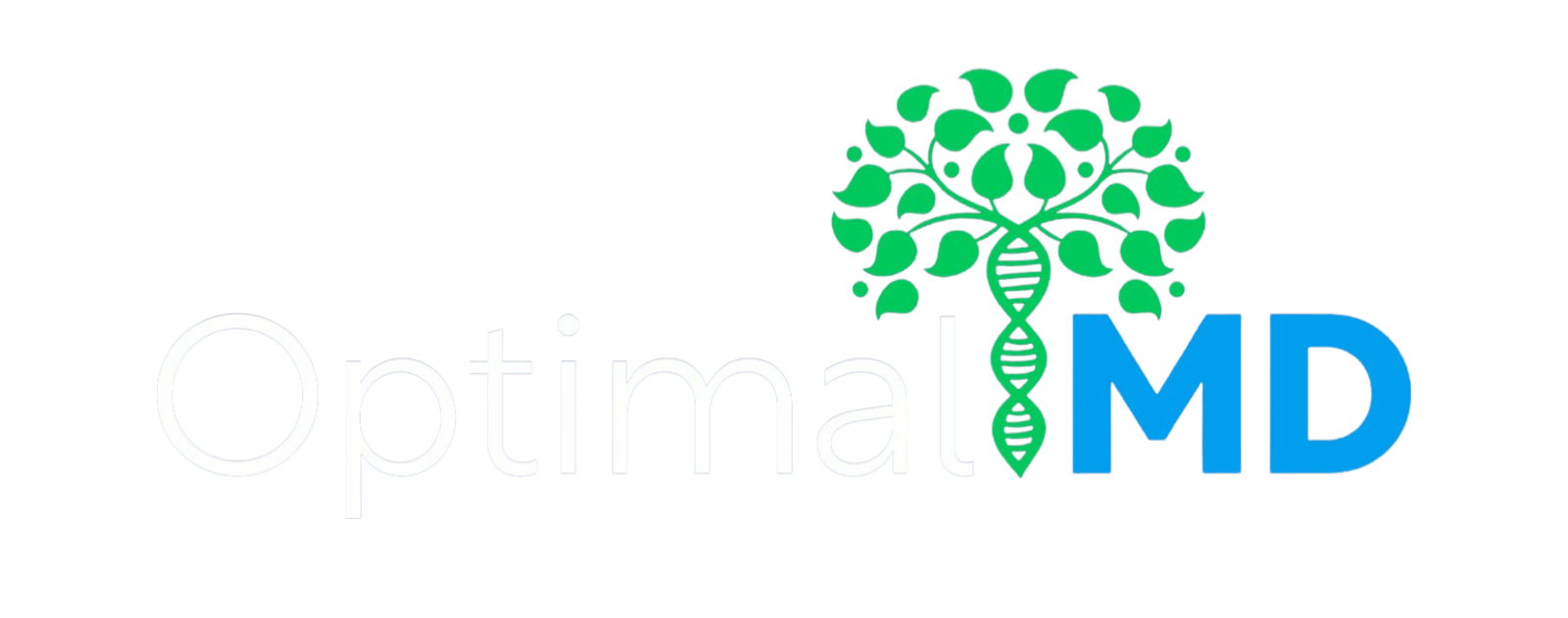Preguntas Frecuentes - Gestión de Cuenta
Tecnología y Gestión de Cuenta
¿Cómo configuro mi cuenta de OptimalMD?
¡Configurar tu cuenta es fácil! Si tu cuenta está afiliada a una organización (por ejemplo, un empleador, una asociación o una organización sin fines de lucro), consulta con el administrador de tu organización o envíanos un correo a [email protected] para confirmar tu proceso de incorporación.
Para crear una cuenta individual o familiar nueva, regístrate aquí y envía el formulario para comenzar. Recibirás un correo electrónico con un enlace a nuestro portal de miembros, junto con un nombre de usuario y una contraseña para acceder y completar la configuración de tu cuenta.
¿Cómo proporciono o actualizo mi información de facturación?
Se te solicitará ingresar tu información de facturación en el portal para miembros si se requiere pagar una cuota al momento del registro. Siempre puedes actualizar tu información de facturación en cualquier momento ingresando a la página «Mi perfil» tras iniciar sesión en el Portal de OptimalMD.
¿Por qué necesito una cámara web o una aplicación móvil con función de video?
Algunos estados requieren una conexión de video para consultas de telesalud. Incluso en lugares donde no es obligatoria, recomendamos utilizar una conexión de video para ayudar a nuestros proveedores a ofrecer la mejor atención posible. Cuando el proveedor puede verte, tiene una mejor capacidad para evaluar y monitorear señales visuales.
¿Cuáles son los requisitos técnicos para utilizar OptimalMD?
Se requiere una dirección de correo electrónico válida para crear tu cuenta.
Los usuarios deben tener una conexión a Internet de alta velocidad.
OptimalMD Virtual Care funciona mejor con los siguientes navegadores: Chrome para computadoras, dispositivos Android y MacBooks; y Safari para iPhone/iPads.
Para las consultas por video, los usuarios deben contar con una cámara web o dispositivo móvil con capacidad de video.
JavaScript y las cookies deben estar habilitados.
Why won't my Clinic and Pharmacy Portal tiles open when I click on them?
If you are experiencing issues with opening the Clinic and Pharmacy Portal tiles, it is likely due to your browser's pop-up blocker settings. Our system requires pop-ups to open certain portals in new tabs. Here's how you can enable pop-ups on both PC and mobile devices:
For PC (Google Chrome, Mozilla Firefox, Microsoft Edge):
Google Chrome:
a. Click the three dots in the upper right corner of your browser.
b. Select 'Settings', then 'Privacy and security'.
c. Click 'Site Settings' and scroll down to 'Pop-ups and redirects'.
d. Choose the option to 'Allow' pop-ups and redirects or add our site to the list of allowed sites.
Mozilla Firefox:
a. Click the three lines in the upper right corner.
b. Select 'Preferences', then 'Privacy & Security'.
c. Scroll to the 'Permissions' section and uncheck 'Block pop-up windows' or add our site to the exceptions list.
Microsoft Edge:
a. Click the three dots in the upper right corner.
b. Select 'Settings', then 'Cookies and site permissions'.
c. Click on 'Pop-ups and redirects' and toggle the setting to 'Allowed' or add our site to the allow list.
For Mobile Devices (Google Chrome, Safari):
Google Chrome on Android:
a. Tap the three dots in the upper right corner.
b. Select 'Settings', then 'Site settings'.
c. Tap on 'Pop-ups and redirects' and switch it to 'Allowed'.
Safari on iOS:
a. Go to 'Settings' on your device and scroll down to 'Safari'.
b. Under the 'General' section, toggle off 'Block Pop-ups'.
After adjusting these settings, try accessing the Clinic and Pharmacy Portal tiles again. If you continue to experience issues, please contact our support team for further assistance.
Almacenamiento de Datos, Documentos y Solicitudes de Registros
¿Mi información personal está segura?
Nuestra plataforma está diseñada para ser completamente privada, segura y conforme a HIPAA. Tendrás tu propio Portal del Paciente para acceder a médicos, recetas, tus registros médicos ¡y mucho más!
¿Puedo obtener una copia de mis registros médicos?
¡Sí! Solo tienes que iniciar sesión en el portal del paciente de OptimalMD para imprimir o descargar tus registros médicos. Almacenamos los registros médicos en formato PDF para que puedas revisarlos fácilmente o compartirlos con un profesional de la salud.
¿Pueden enviar mis registros médicos a una persona, entidad o empresa designada?
Sí, si lo deseas, podemos enviar o divulgar tus registros médicos en tu nombre a otra persona o entidad. Requerimos una autorización por escrito y un consentimiento firmado.
¿Mi información y datos se mantendrán confidenciales?
Sí, en OptimalMD cumplimos estrictamente con todas las normativas vigentes para proteger los datos y estamos comprometidos con mantener la privacidad de todos nuestros miembros. Nuestras prácticas están alineadas con las leyes y regulaciones aplicables a nivel estatal, nacional e internacional, en particular con la Ley de Portabilidad y Responsabilidad del Seguro de Salud de EE.UU. de 1996, conocida como HIPAA. Excepto cuando la ley lo permita o exija, tu información médica no será divulgada sin tu consentimiento explícito.
Además, exigimos que todos los socios con los que trabajamos cumplan con los protocolos adecuados y cuenten con la cobertura de seguro correspondiente, incluyendo protección de responsabilidad civil y ciberseguridad.
Contact Us

AI Phone Support
(855) 378-7700

Email Us

Corporate Office
15002 Lakefair Drive
Suite 103
Richmond, TX 77406
Phone: (281) 962-7700